Come cancellare musica da iPhone
Hai provato a cancellare alcune canzoni dal tuo iPhone ma l'operazione non va a buon fine? Non appena colleghi il telefono al computer i brani ritornano tutti al loro posto? Da quando hai attivato Apple Music non riesci più a gestire la tua libreria musicale? I brani che risiedono sull'iPhone si confondono con quelli sincronizzati su iCloud e non sai come distinguerli? Tranquillo. Non sei il solo che si trova in una situazione del genere, quindi oggi cercheremo di scoprire insieme come risolvere problema.
Dedicami cinque minuti del tuo tempo e ti farò vedere come cancellare musica da iPhone in maniera definitiva, senza sgraditi “ritorni” post-sincronizzazione con iTunes. Inoltre scopriremo come distinguere i brani che si trovano sulla memoria del telefonino da quelli che risiedono sui server di iCloud e - visto che ci siamo - come rimuovere i brani di Apple Music salvati offline.
Ti assicuro che si tratta di operazioni estremamente semplici, basta conoscere le opzioni giuste da selezionare nelle impostazioni di iOS o in iTunes. Ammetto anche io che servizi come Apple Music e iCloud Music Library hanno portato un po' di caos nella gestione musicale dell'iPhone, ma con un pizzico di attenzione ci si riesce a convivere abbastanza bene. Buona lettura!
Come cancellare brani e album da iPhone
Se vuoi cancellare un brano, un album o una playlist dall'iPhone apri l'applicazione Musica (l'icona della nota musicale che si trova in home screen), seleziona la scheda Libreria dal menu che si trova in basso e fai "tap" sulla voce Playlist, Artisti, Album o Brani in base al criterio che vuoi utilizzare per visualizzare la musica presente sul tuo iPhone.
A questo punto, se vuoi eliminare un album o una playlist, seleziona la sua immagine di copertina e pigia prima sul pulsante (…) e poi sulla voce Rimuovi nel menu che si apre. Se invece vuoi cancellare un brano, avviane la riproduzione, selezionane il titolo che compare nella parte bassa dello schermo e pigia prima sul pulsante (…) e poi sulla voce Rimuovi nel menu che si apre.
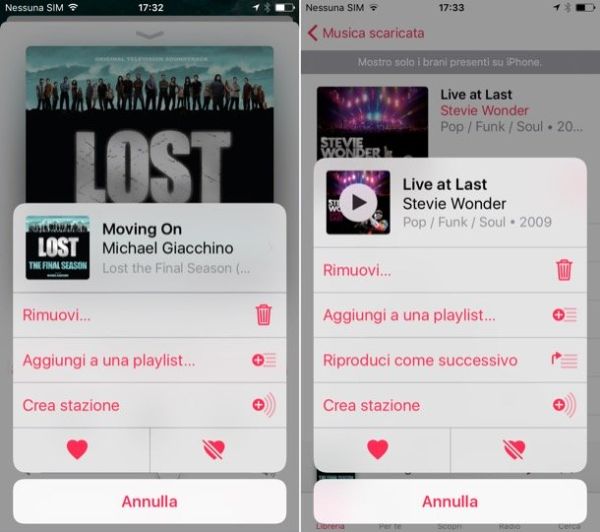
Se hai un modello di iPhone pari o superiore al 6s (quindi con supporto al 3D Touch), puoi cancellare un album, un brano o una playlist semplicemente premendo forte sul suo titolo o sulla sua immagine di copertina e selezionando la voce Rimuovi dal riquadro che si apre.
Come cancellare brani e album da Apple Music
Se sei iscritto ad Apple Music e hai attivato la Libreria musicale di iCloud (la quale permette di sincronizzare via Internet tutti i brani della tua libreria musicale), oltre alla voce Rimuovi, nel menu della app Musica troverai anche l'opzione Elimina dalla libreria che cancella il brano sia dal telefono che dalla libreria di iCloud.
Se vuoi visualizzare solo i brani scaricati offline da Apple Music e/o dalla Liberia musicale di iCloud, recati nella scheda Libreria della app Musica e fai "tap" sulla voce Musica scaricata.
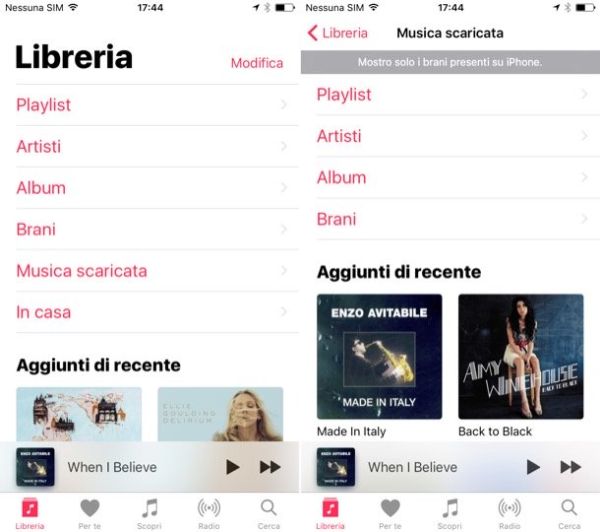
Come cancellare tutta la musica da iPhone
Se vuoi cancellare musica da iPhone in maniera completa, rimuovendo tutti gli album, i brani e le playlist presenti sul device, recati nel menu Impostazioni di iOS (l'icona dell'ingranaggio che si trova nella schermata principale del telefono) e vai su Generali > Spazio sul dispositivo e su iCloud.
A questo punto, seleziona la voce Gestisci spazio collocata sotto la dicitura Spazio dispositivo, fai “tap” sull'icona della Musica e ti verrà mostrata la lista di tutta la musica archiviata fisicamente sull'iPhone (ossia i brani che sono realmente sul telefono e non risiedono sul cloud).
Brani e album vengono raggruppati automaticamente per artista, questo significa che non puoi cancellare un singolo brano o un singolo album: devi cancellare per forza tutta la libreria o tutti i brani/album collegati a un determinato artista.
Per cancellare in un sol colpo tutta la libreria musicale dell'iPhone (quindi tutte le canzoni e gli album archiviati sulla memoria del telefono), pigia prima sulla voce Modifica collocata in alto a destra, poi sul pulsante (-) che si trova accanto alla voce Tutti i brani e infine sul pulsante Elimina che compare sulla destra. Se invece vuoi cancellare solo i brani e gli album legati a un determinato artista, esegui la stessa operazione sul nome di quest'ultimo.
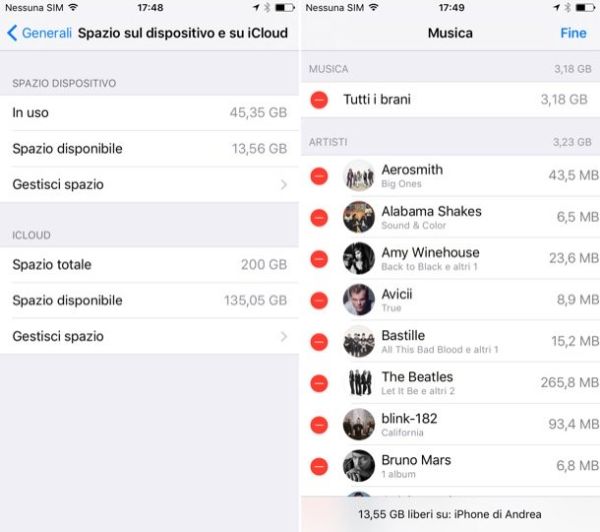
Come cancellare tutta la musica di Apple Music
Vuoi cancellare in un sol colpo tutti i brani sincronizzati sul tuo “melafonino” da Apple Music e/o dalla Libreria musicale di iCloud? Puoi fare anche questo. Recati nel menu delle impostazioni del tuo iPhone, seleziona la voce Musica da quest'ultimo, sposta su OFF la levetta relativa all'opzione Libreria musicale di iCloud e conferma la disattivazione della Libreria musicale di iCloud pigiando sul pulsante Disattiva.
Successivamente, sposta nuovamente su ON la levetta dell'opzione Libreria musicale di iCloud, seleziona la voce Unisci dal menu che si apre e il gioco è fatto. La libreria di iCloud tornerà ad essere attiva sul tuo iPhone ma i brani risiederanno tutti sul cloud, per riscaricarli dovrai ordinarne nuovamente il download dalla app Musica.

Come cancellare la musica dall'iPhone tramite iTunes
Preferisci gestire il tuo iPhone alla “vecchia maniera”, cioè collegandolo al computer e usando iTunes? Nessun problema. La procedura che devi seguire per liberare la memoria del tuo “melafonino” è semplice tanto quella che abbiamo visto prima insieme.
Dopo aver connesso l'iPhone al computer (usando il cavo Lightning o Dock in dotazione con il telefono), apri iTunes e attendi qualche istante affinché venga portata a termine la sincronizzazione dei dati fra i due dispositivi. A questo punto clicca sull'icona dell'iPhone che si trova in alto a sinistra, seleziona la voce Sul dispositivo > Musica dalla barra laterale di sinistra e trascina nel cestino tutti i brani che vuoi eliminare dal “melafonino”. Conferma quindi la tua volontà di cancellare i contenuti selezionati e il gioco è fatto.
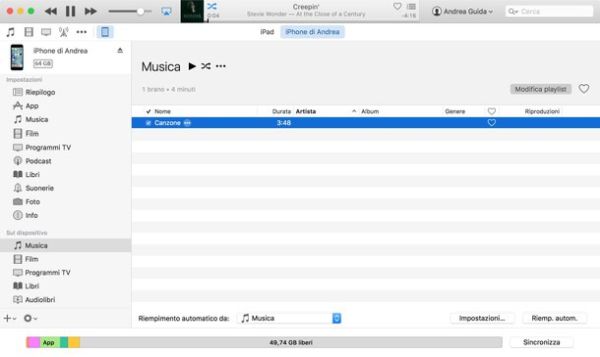
Se hai la libreria musicale di iTunes sincronizzata con quella dell'iPhone devi seguire una procedura completamente diversa. Dopo aver cliccato sull'icona del dispositivo collocata in alto a sinistra, devi selezionare la voce Impostazioni > Musica dalla barra laterale di iTunes e applicare le modifiche desiderate alla tua libreria.
Nel caso in cui tu abbia spuntato l'opzione Tutta la libreria musicale, devi scegliere se cancellare tutti i brani dall'iPhone o se eliminarle solo alcuni. Nel primo caso devi semplicemente deselezionare l'opzione Tutta la libreria musicale e cliccare sul pulsante Sincronizza che si trova in basso a destra.
Se invece vuoi mantenere la sincronizzazione di determinati contenuti, cancellandone altri, devi mettere la spunta sulla voce playlist, artisti, album e generi selezionati, dopodiché devi selezionare gli album, i brani o le playlist da mantenere sull'iPhone e cliccare sul pulsante Sincronizza. La voce playlist, artisti, album e generi selezionati era già selezionata? In questo caso, per eliminare un brano o un album dalla memoria dell'iPhone non devi far altro che deselezionarlo da iTunes e pigiare sul pulsante Sincronizza.
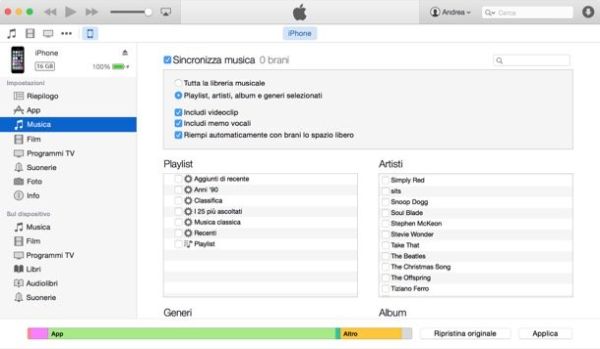
Se sull'iPhone è attiva la Libreria musicale di iCloud, mi spiace, ma non puoi aggiungere o rimuovere brani tramite la funzione “sul dispositivo” di iTunes. Devi gestire la librerie direttamente dal telefono come ti ho spiegato nella prima parte del tutorial.
Come cancellare la musica da app di terze parti
Se hai installato sull'iPhone un player audio, una app per lo streaming musicale (es. Spotify) o un download manager con il quale hai scaricato della musica da Internet, puoi cancellare brani e album presenti in queste app agendo direttamente da queste ultime o usando iTunes.
- Per cancellare la musica direttamente dalle app, non devi far altro che aprire queste ultime, individuare i contenuti da cancellare e rimuoverei pigiando sugli appositi pulsanti (es. Modifica/Elimina o spostando su OFF la levetta relativa al Download).
- Se invece preferisci agire da iTunes, clicca sull'icona dell'iPhone che si trova in alto a sinistra, seleziona la voce App dalla barra laterale di sinistra e spostati sul riquadro Condivisione file. Clicca dunque sul nome dell'applicazione che contiene i brani da eliminare, seleziona i file da cancellare e premi il tasto Canc o Backspace della tastiera per completare l'operazione.
